文章詳情頁
處理win10中關閉自動更新功能之后還是會更新的方法
瀏覽:2日期:2023-02-20 14:17:00
自動更新的這個功能自從出現之后就一直備受爭議,原因很簡單。有的用戶認為自動更新功能可以解決我們手動更新的煩惱,是一個使用的功能;而有的用戶認為該功能會在后臺更新軟件,占用網速和電腦運存!是一個沒有什么實際價值的功能!因此就有一些用戶選擇將win10中的自動更新關閉了。不過最近小編發現有用戶的電腦中即使關閉了自動更新功能,可是系統后臺還是會給軟件進行自動更新,這是怎么回事呢?
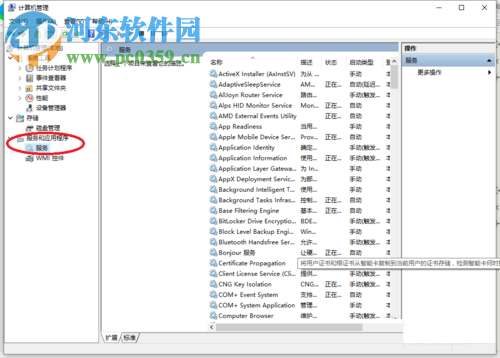 方法步驟:
方法步驟:1、在桌面上找到:此電腦圖標,然后使用鼠標右鍵單擊它,打開它的:管理選項!
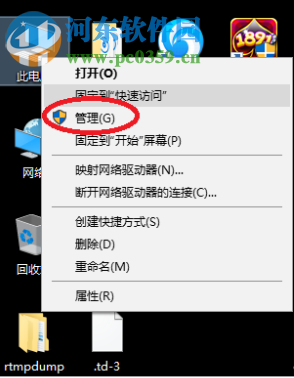
2、進入計算機管理界面之后,使用鼠標單擊展開“服務和應用程序”選項,選中下方的“服務”選項!
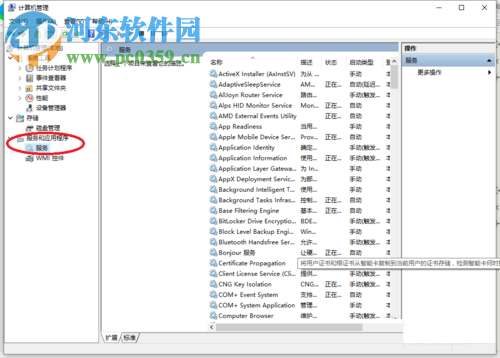
3、接著在窗口右側找到叫做:windows update的服務。
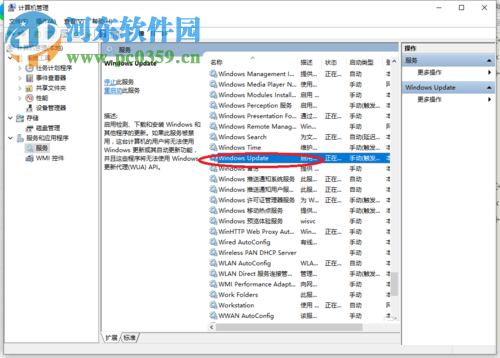
4、隨后使用鼠標右鍵單擊該服務,使用屬性選項來查看它,進入屬性界面之后,將它的服務狀態設置為:停止模式!
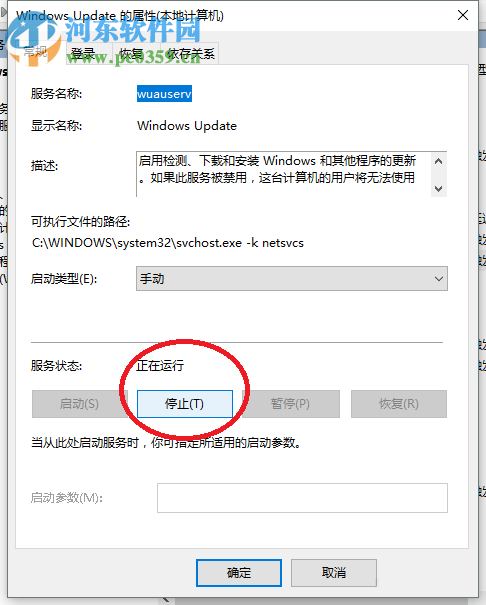
5、然后將最上方的選項卡設置為:恢復。
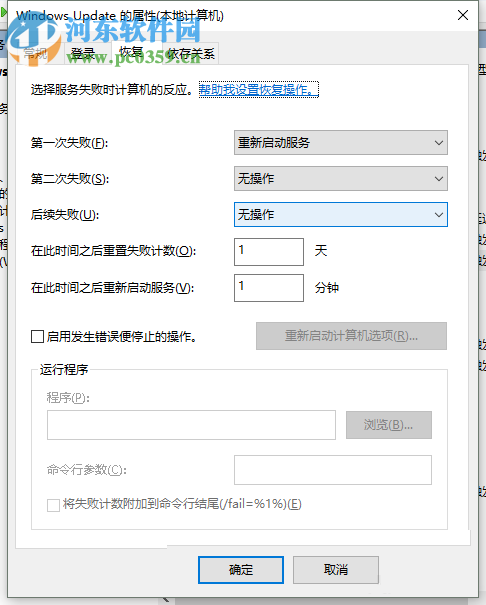
6、再恢復下方就可以找到第一次失敗的設置區域了,將它設置為“無操作”模式即可!這樣一來就不會再出現自動更新的情況了!
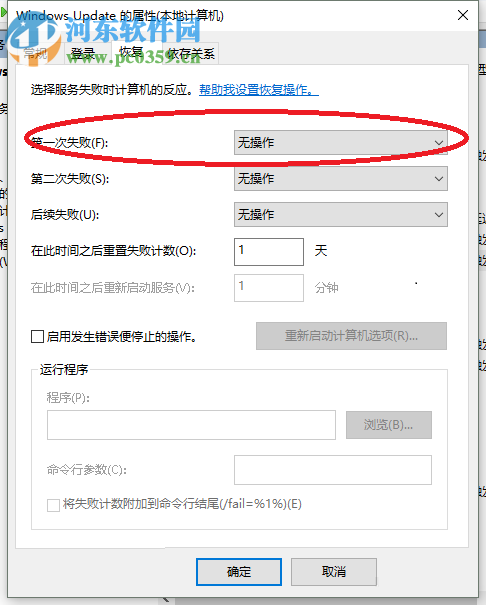
通過以上的操作步驟就能解決關閉win10自動更新功能之后依舊自動更新的情況了。雖然這個功能會占據電腦的內存和網速,但是不可否認它在電腦中也是有一定作用的,及時的更新可以給我們的電腦營造一個安全的運行環境。若是你確實不想更新就快利用上方的教程設置一下吧!
相關文章:
1. WinXP系統提示錯誤123:文件名、目錄名或卷標語法不正確如何解決?2. Win7系統中怎么設置處理器內核數?3. Win7瀏覽網頁提示“該站點安全證書的吊銷信息不可用”怎么辦?4. Win7電腦反應變慢怎么辦?5. Win10 ie11瀏覽器中點擊下載鏈接會閃退怎么解決?6. Win10電腦鍵盤失靈無法輸入任何東西怎么解決?7. Win10開機提示“你的電腦將在一分鐘后自動重啟”怎么辦?8. Win10電腦磁盤占用率太高怎么解決?9. Win10開機提示“rsdefense.exe應用程序錯誤”怎么辦?10. 微軟 Win11 首個 Canary 預覽版 25314 推送 附更新內容和升級方法
排行榜

 網公網安備
網公網安備